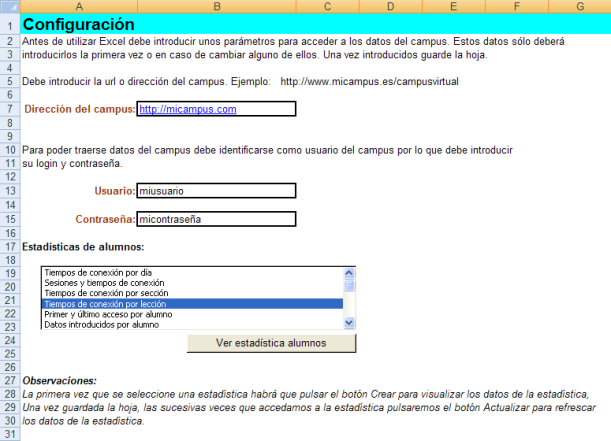Estadísticas
Esta opción muestra información detallada acerca de ciertas estadísticas del desarrollo formativo y seguimiento de los Alumnos de la convocatoria.
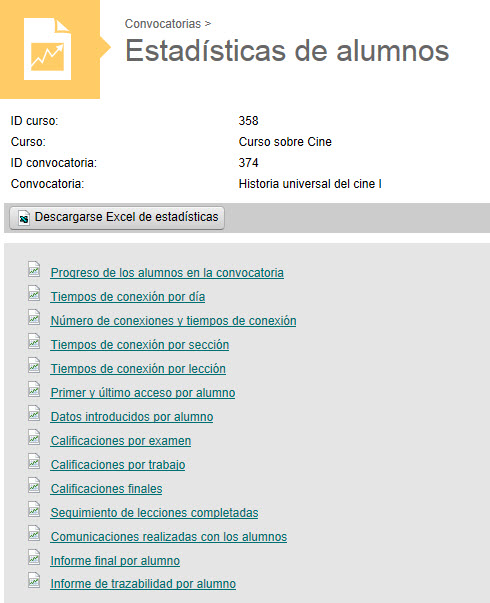
Las estadísticas están divididas en las siguientes secciones:
- Progreso de los Alumnos en la convocatoria: Muestra información acerca de lo que lleva realizado el Alumno y lo que le queda por hacer. Es una información orientativa.
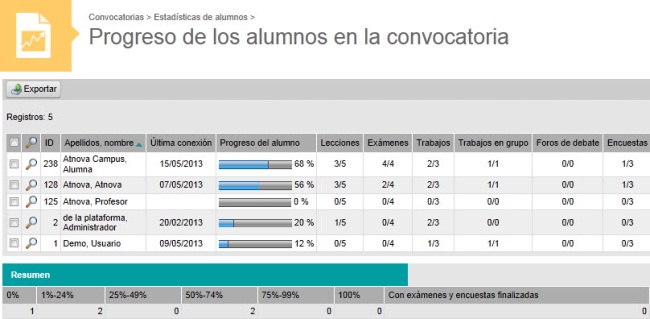
En la página se puede ver la siguiente información:
- Exportar: Enlace para exportar a un archivo XML los registros seleccionados.
- ID: Es el identificador único del usuario en el campus.
- Apellidos, nombre: Muestra el nombre completo del Alumno.
- Última conexión: Es la fecha de la última vez en que el Alumno accedió a la convocatoria.
- Progreso del alumno: Muestra el porcentaje de realización de lecciones completadas, exámenes entregados, trabajos con algún archivo subido, trabajos en grupo con algún archivo subido al casillero, y encuestas entregadas.
- Lecciones: Indica las lecciones que el Alumno ha completado / Lecciones con contenido disponible.
- Exámenes: Indica los exámenes que el Alumno ha entregado / Exámenes realizables (voluntarios, obligatorios y bloqueantes).
- Trabajos: Muestra los trabajos individuales del curso con algún archivo subido (esté o no visto por el profesor) / Trabajos a realizar por el Alumno.
- Trabajos en grupo: Muestra los trabajos en grupo de alumnos con algún archivo subido al casillero del grupo (por el alumno u otro alumno del grupo) / Trabajos en grupo asignados al Alumno.
- Foros de debate: Muestra los foros con participación mínima completada por el alumno / Foros obligatorios.
- Encuestas: Indica las encuestas que el Alumno ha entregado / Encuestas realizables por el Alumno.
- Tiempos de conexión por día: Muestra los tiempos de conexión por día y tiempo total de los Alumnos de la convocatoria que se han conectado en el periodo indicado:
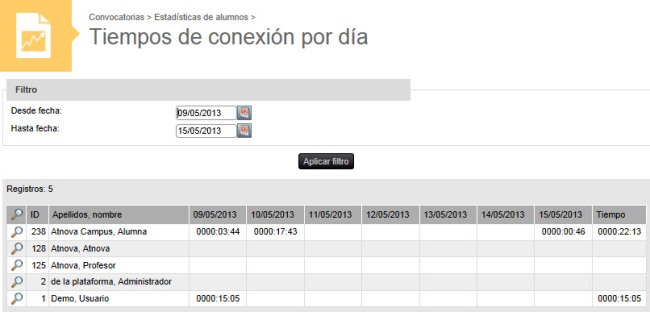
El periodo de tiempo debe seleccionarse mediante los campos Desde fecha y Hasta fecha. Si ninguna fecha es seleccionada, las estadísticas tendrán como rango todo el periodo desde la primera hasta la última vez que entró el usuario, mientras que si se establece una fecha en uno o los dos campos las estadísticas se obtendrán adoptando esas fechas como límite.
El icono  muestra el detalle de las Estadísticas del Alumno.
muestra el detalle de las Estadísticas del Alumno.
- Número de conexiones y tiempos de conexión: Muestra las sesiones establecidas y el tiempo de conexión total de los Alumnos de la convocatoria que se han conectado en el periodo indicado.
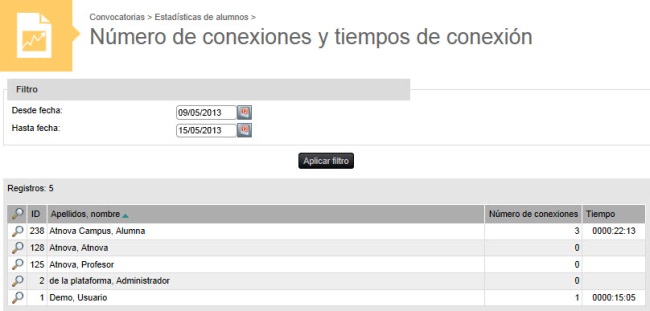
El icono  muestra el detalle de las Estadísticas del Alumno.
muestra el detalle de las Estadísticas del Alumno.
- Tiempos de conexión por sección: Indica el número de visitas y el tiempo de conexión de los Alumnos a cada una de las secciones de la convocatoria realizadas en el periodo establecido.
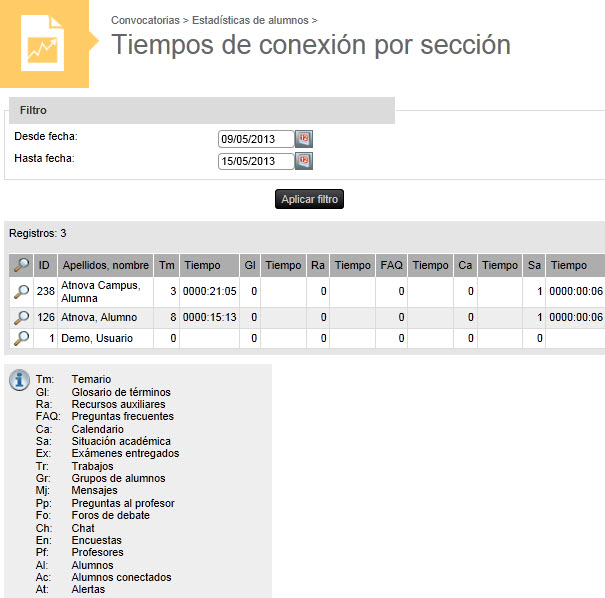
El icono  muestra el detalle de las Estadísticas del Alumno.
muestra el detalle de las Estadísticas del Alumno.
- Tiempos de conexión por lección: Muestra el número de visitas y el tiempo de conexión de los Alumnos a cada lección realizadas en el periodo indicado.
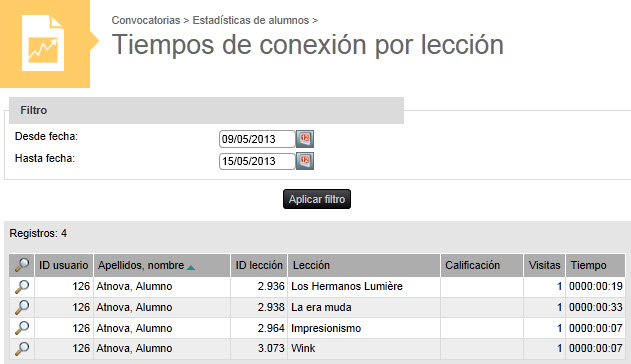
La página muestra la siguiente información:
- El icono
 muestra el detalle de las Estadísticas del Alumno.
muestra el detalle de las Estadísticas del Alumno.
- ID usuario: Es el identificador único del usuario en el campus.
- Apellidos, nombre: Muestra el nombre completo del campus.
- ID lección: Es el identificador único de la lección en el campus.
- Lección: Título de la lección.
- Calificación: Es la calificación obtenida por el Alumno durante su último intento en la lección.
- Visitas: Muestra el número de accesos realizados por el Alumno a la lección.
- Tiempo: Muestra el tiempo en hhhh:mm:ss
- Primer y último acceso por Alumno: Muestra la fecha y hora en la que el Alumno accedió por primera y última vez a la convocatoria.
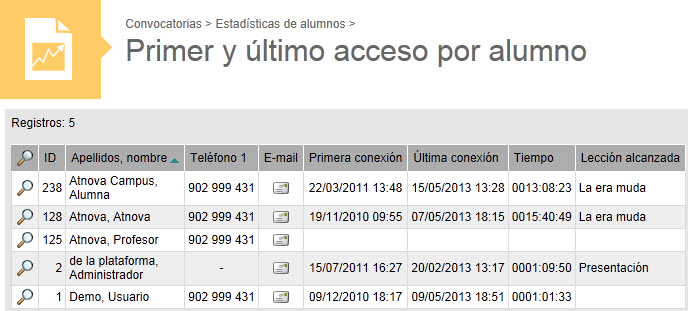
La página muestra la siguiente información:
- El icono
 muestra el detalle de las Estadísticas del Alumno.
muestra el detalle de las Estadísticas del Alumno.
- ID: Es el identificador único del usuario en el campus.
- Apellidos, nombre: Muestra el nombre completo del Alumno.
- Teléfono 1: Indica el teléfono principal del usuario.
- E-mail: Muestra el e-mail de contacto del usuario.
- Primera conexión: Indica la fecha en la que el Alumno accedió por primera vez a convocatoria.
- Última conexión: Indica la fecha en la que el Alumno accedió por última vez la convocatoria.
- Tiempo: Muestra el tiempo total de conexión acumulado.
- Lección alcanzada: Es la lección más avanzada en el temario alcanzada por el Alumno.
- Datos introducidos por Alumno: Muestra el número de diversos datos introducidos por el Alumno en la convocatoria durante el periodo indicado. Estos datos refieren al número de Exámenes realizados, de Mensajes enviados al casillero de grupos de Alumnos, de Trabajos en grupo, de Mensajes al resto de usuarios, de Preguntas al Profesor, de Mensajes en foros de debate y de Encuestas realizadas.
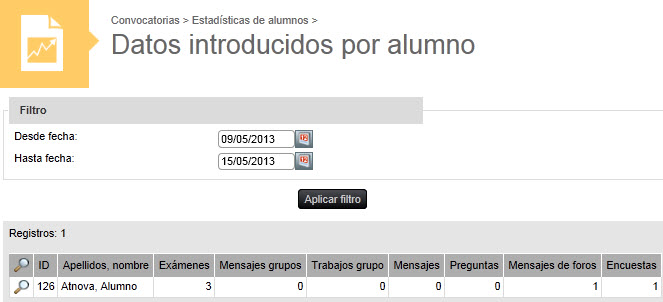
El icono  muestra el detalle de las Estadísticas del Alumno.
muestra el detalle de las Estadísticas del Alumno.
- Calificaciones por examen: Muestra las calificaciones obtenidas en los exámenes entregados por los Alumnos entre las fechas indicadas.
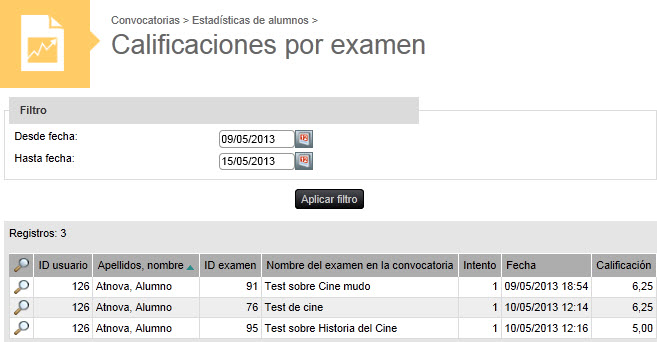
La página muestra la siguiente información:
- El icono
 muestra el detalle de las Estadísticas del Alumno.
muestra el detalle de las Estadísticas del Alumno.
- ID usuario: Es el identificador único del usuario en el campus.
- Apellidos, nombre: Muestra el nombre completo del Alumno.
- ID examen: Muestra el identificador del examen en el campus.
- Nombre del examen en la convocatoria: Muestra el nombre que el Profesor ha dado al examen en la convocatoria.
- Intento: Es el número de intento del Alumno para hacer el examen.
- Fecha: Indica la fecha en la que el Alumno entregó el examen.
- Calificación: Indica la calificación obtenida por el Alumno en el examen.
- Calificaciones por trabajo: Muestra los trabajos de los Alumnos que tienen algún archivo visto y con calificación. La calificación de un Alumno en un trabajo se obtiene de la media de las calificaciones de los distintos archivos subidos al trabajo y que estén como vistos por un Profesor.
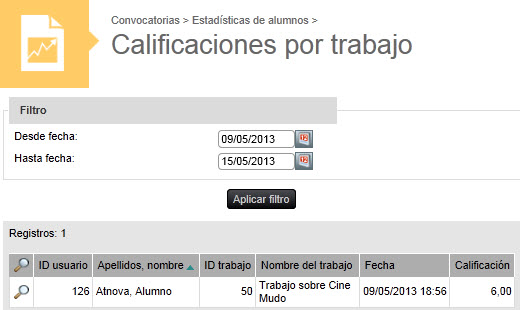
La página muestra la siguiente información:
- El icono
 muestra el detalle de las Estadísticas del Alumno.
muestra el detalle de las Estadísticas del Alumno.
- ID usuario: Es el identificador único del usuario en el campus.
- Apellidos, nombre: Muestra el nombre completo del Alumno.
- ID trabajo: Muestra el identificador del trabajo en el campus.
- Nombre del trabajo: Muestra el nombre del trabajo.
- Fecha: Fecha del último archivo subido al trabajo y que está visto y calificado por un Profesor.
- Calificación: Calificación media de los archivos subidos al trabajo y que están como vistos.
- Calificaciones finales: Muestra las distintas calificaciones y las conclusiones finales de cada Alumno en la convocatoria.
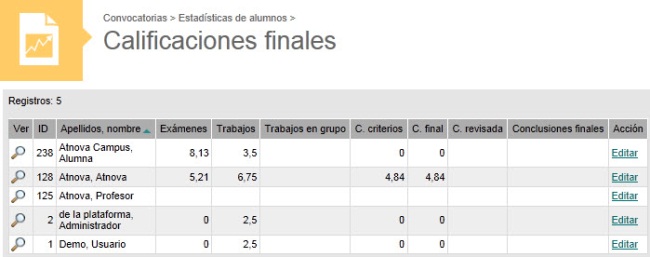
La página muestra la siguiente información:
- El icono
 muestra el detalle de las Estadísticas del Alumno.
muestra el detalle de las Estadísticas del Alumno.
- ID: Es el identificador único del usuario en el campus.
- Apellidos, nombre: Muestra el nombre completo del Alumno.
- Criterio de calificación: Es la calificación obtenida por el Alumno en el criterio de calificación.
- C. criterios: Calificación media ponderada obtenida por el Alumno según los criterios de calificación establecidos en la convocatoria.
- C. final: Es la calificación final del Alumno. Esta calificación normalmente es la media ponderada de los criterios de evaluación establecidos. El Profesor puede modificarla manualmente.
- C. revisada: Es como una segunda calificación final del Alumno. El Profesor puede establecer esta calificación para forzar manualmente la calificación obtenida por el Alumno en el curso.
- Conclusiones finales: Texto introducido por el Profesor que informa sobre la calificación o cualquier otro aspecto del Alumno.
- Editar: Permite al Profesor modificar las calificaciones del Alumno y las conclusiones finales.
- Seguimiento de lecciones completadas: Muestra las lecciones que todavía no han completado satisfactoriamente cada uno de los Alumnos. Si el campo 'scormtype' de la lección es 'asset' entonces la lección se completa cuando el Alumno accede a ella; si es 'sco' entonces es la propia lección, a través de la API de SCORM, la que indica si el Alumno ha completado la lección. Si la lección es un examen SCORM entonces dicha lección se completa cuando el Alumno aprueba.
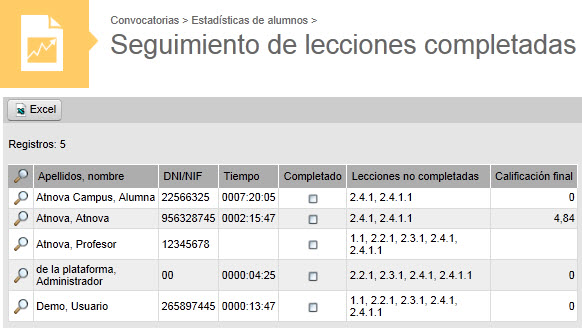
La página muestra la siguiente información:
- El icono
 muestra el detalle de las Estadísticas del Alumno.
muestra el detalle de las Estadísticas del Alumno.
- ID: Identificador único del usuario en el campus.
- Apellidos, nombre: Nombre completo del Alumno.
- Tiempo: Es el tiempo, medido por el campus, que el Alumno está en el temario.
- Completado: Indica si el Alumno ha completado todas las lecciones.
- Lecciones no completadas: Es el número de orden de las lecciones que el Alumno no ha completado.
- Calificación final: Es la calificación final del Alumno. Esta calificación normalmente es la media ponderada de los criterios de evaluación establecidos. El Profesor puede modificarla manualmente.
- Comunicaciones realizadas con los Alumnos: Muestra las comunicaciones realizadas por todos los Profesores de la convocatoria a todos los Alumnos de la misma, entre las fechas indicadas. Estas comunicaciones pueden ser: Mensajes, respuestas a
Preguntas de alumnos y Mailings.
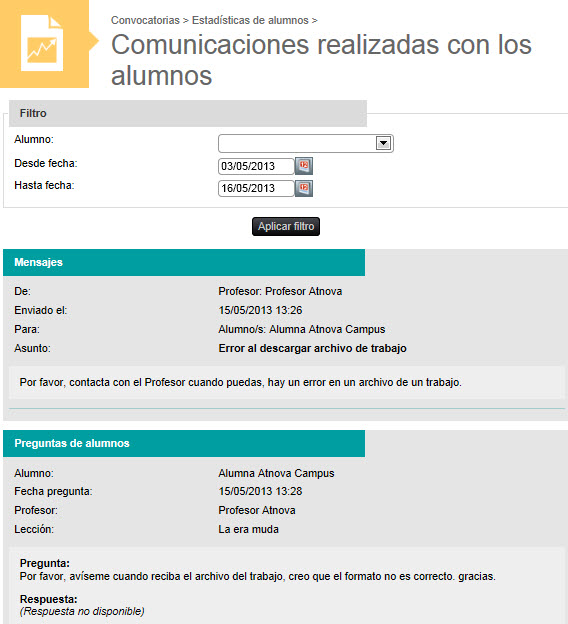
- Informe final por Alumno: Muestra un informe que muestra el estado académico de cada uno de los Alumnos de la convocatoria. El Profesor puede generar el informe académico en Formato PDF o Exportar el informe en un archivo XML al disco duro de su ordenador.
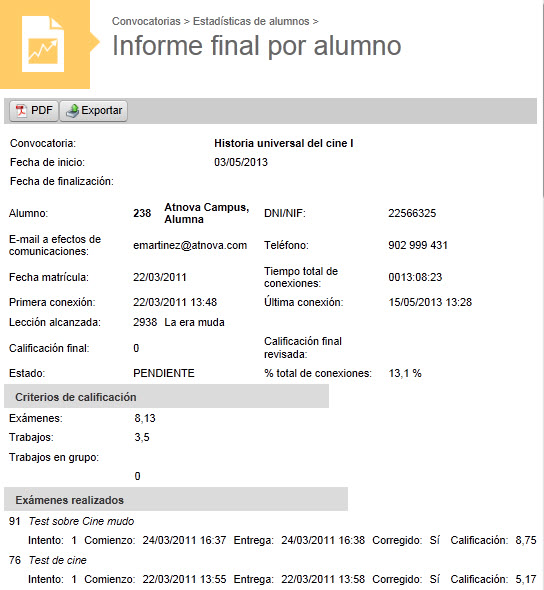
- Informe de trazabilidad por alumno: Informe de trazabilidad por alumno definido por el FOREM.
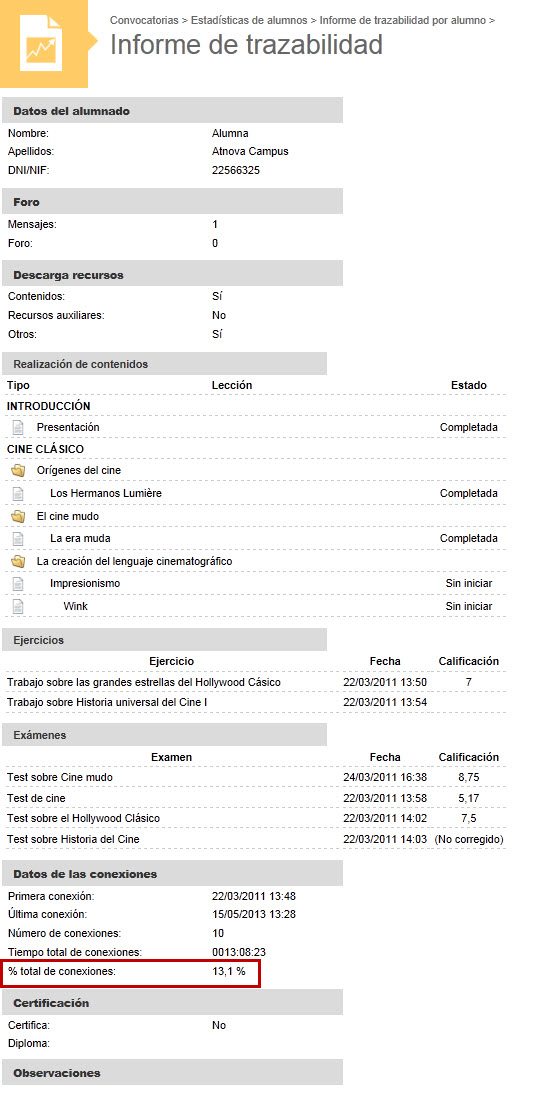
- % total de conexiones: Es el porcentaje del tiempo total de conexión del Alumno, con respecto a:
- Horas lectivas de los datos del curso.
- Si no se ha indicado un número de horas lectivas, entonces será con respecto al Número mínimo de horas de conexión, si se ha indicado en los Criterios de calificación de la convocatoria un tiempo mínimo de conexión para aprobar.
Toda esta información puede ser descargada en formato Excel por el Profesor. Para ello ha de pulsar el enlace Descargarse Excel de Estadísticas:
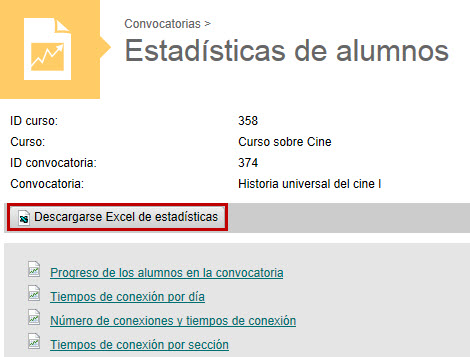 Y se mostrará una ventana que permite Abrir o Guardar un archivo. Seleccionar Guardar archivo. Una vez guardado, se genera un archivo .zip que contiene un archivo Excel, que habrá que descomprimir para poder utilizarlo. El archivo Excel permite actualizar las estadísticas de cualquier convocatoria a la que se tenga acceso como Profesor, sin necesidad de conectarse al campus:
Y se mostrará una ventana que permite Abrir o Guardar un archivo. Seleccionar Guardar archivo. Una vez guardado, se genera un archivo .zip que contiene un archivo Excel, que habrá que descomprimir para poder utilizarlo. El archivo Excel permite actualizar las estadísticas de cualquier convocatoria a la que se tenga acceso como Profesor, sin necesidad de conectarse al campus:
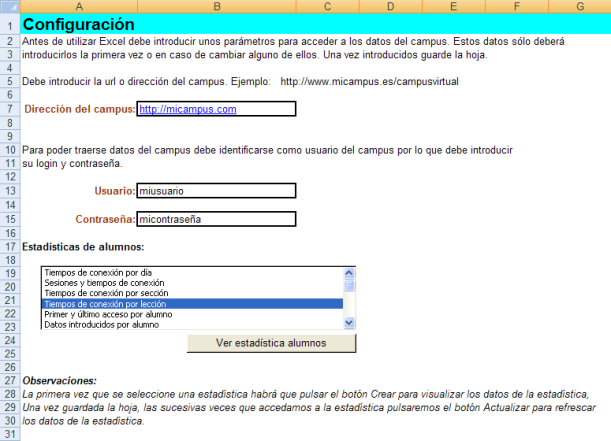
Para poder consultar las estadísticas, la primera vez que el Profesor accede al Excel debe introducir y guardar unos parámetros: la Dirección del Campus (comenzar por "http://"), el Usuario y la Contraseña de acceso. A continuación el Profesor deberá pulsar el botón Crear e introducir el ID de la convocatoria. En adelante, el Profesor sólo tendrá que hacer clic en el botón Actualizar, para ver las estadísticas actualizadas.
A continuación, se pide el rango el fechas dentro del cual se desea consultar las estadísticas. Se puede establecer un rango de fechas concreto o solicitar que se muestren todas las estadísticas, desde la fecha inicial hasta la fecha final de la convocatoria. Para ello, el Profesor debe dejar el campo en blanco y pulsar una vez la barra espaciadora de su teclado.
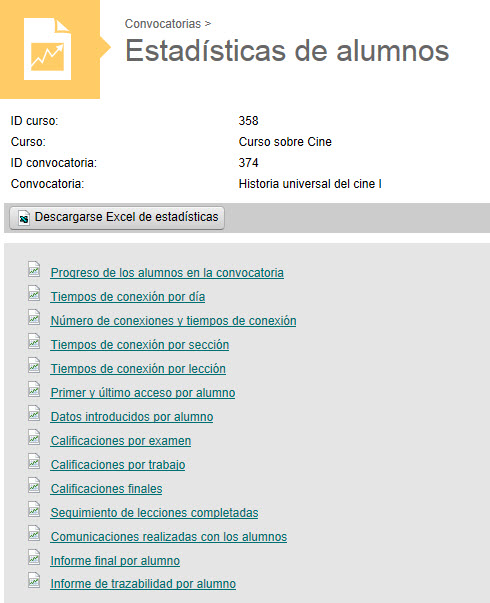
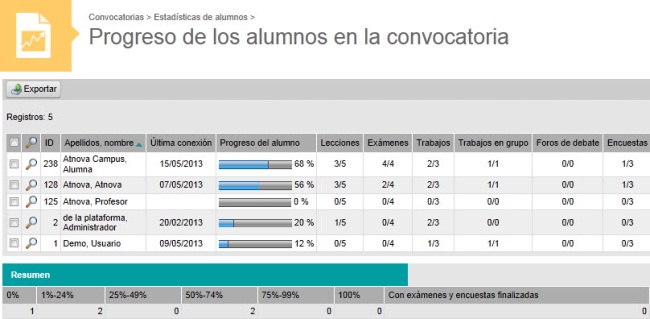
![]() da acceso a la ficha completa del Alumno.
da acceso a la ficha completa del Alumno.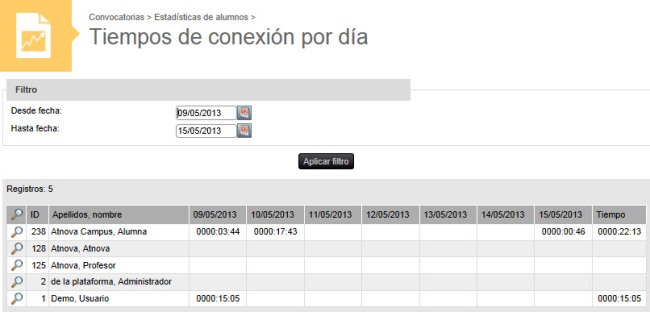
![]() muestra el detalle de las Estadísticas del Alumno.
muestra el detalle de las Estadísticas del Alumno.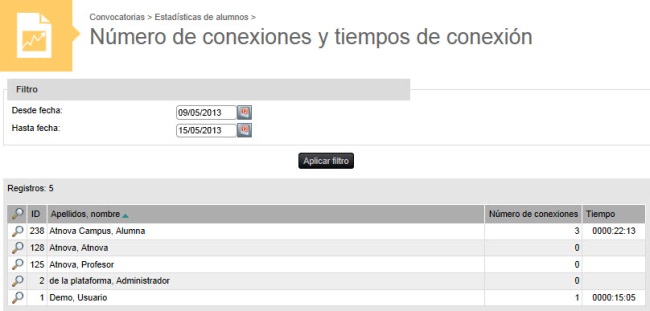
![]() muestra el detalle de las Estadísticas del Alumno.
muestra el detalle de las Estadísticas del Alumno.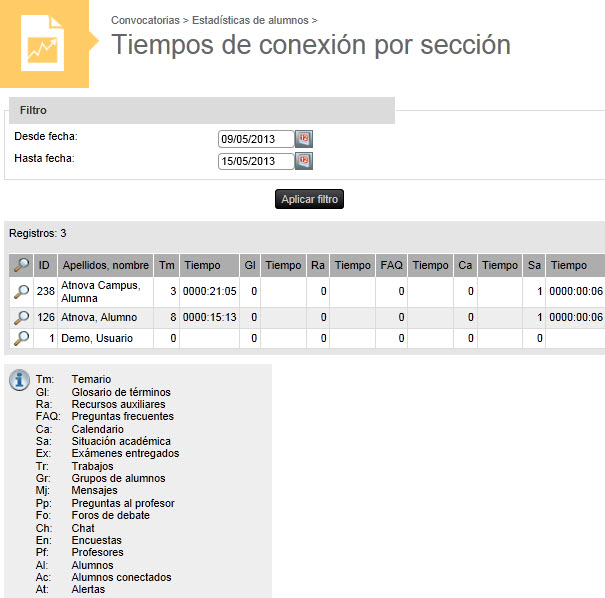
![]() muestra el detalle de las Estadísticas del Alumno.
muestra el detalle de las Estadísticas del Alumno.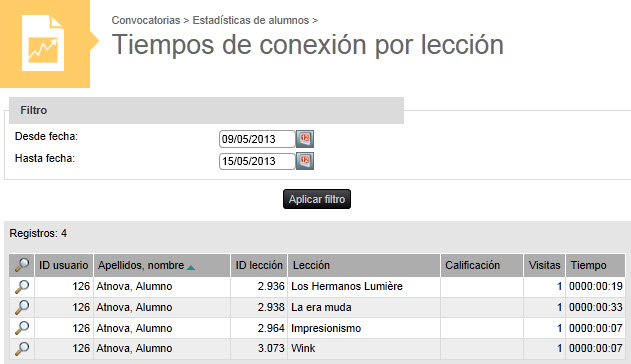
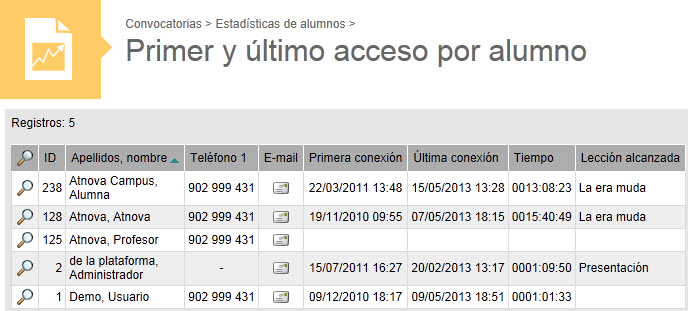
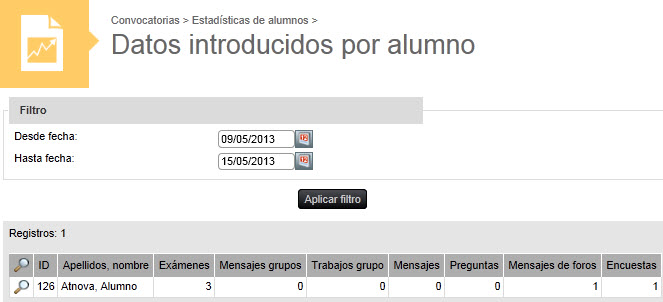
![]() muestra el detalle de las Estadísticas del Alumno.
muestra el detalle de las Estadísticas del Alumno.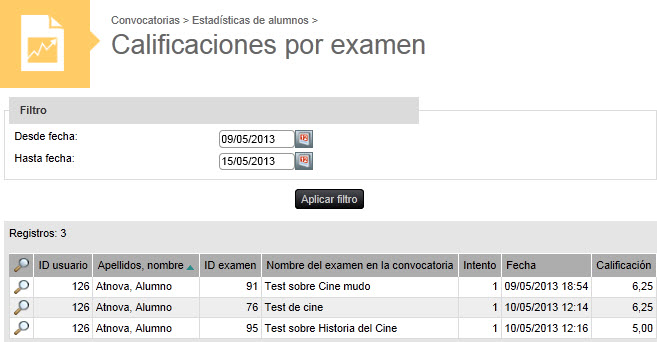
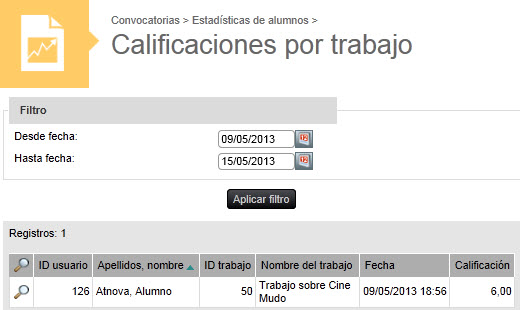
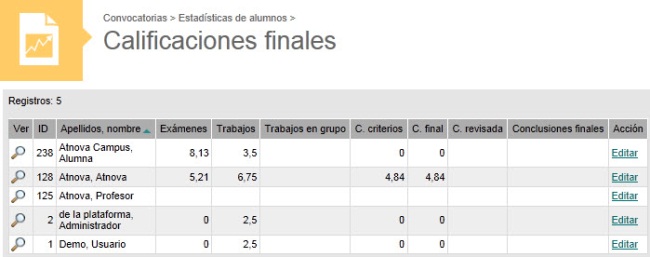
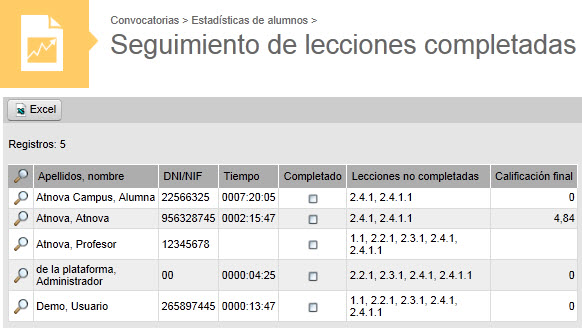
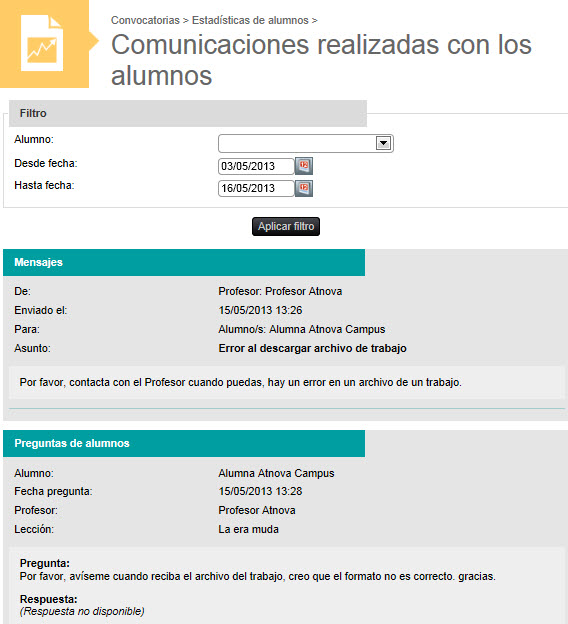
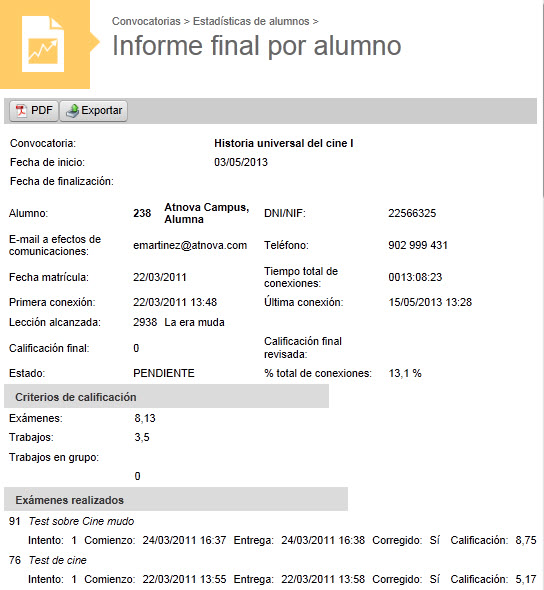
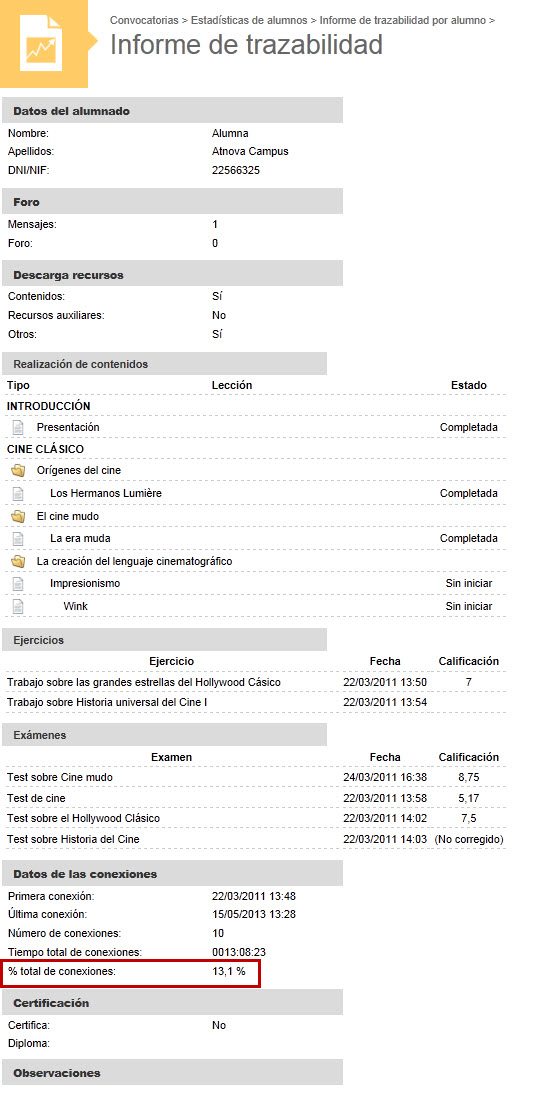
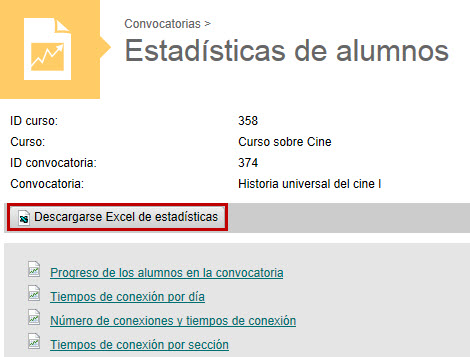 Y se mostrará una ventana que permite Abrir o Guardar un archivo. Seleccionar Guardar archivo. Una vez guardado, se genera un archivo .zip que contiene un archivo Excel, que habrá que descomprimir para poder utilizarlo. El archivo Excel permite actualizar las estadísticas de cualquier convocatoria a la que se tenga acceso como Profesor, sin necesidad de conectarse al campus:
Y se mostrará una ventana que permite Abrir o Guardar un archivo. Seleccionar Guardar archivo. Una vez guardado, se genera un archivo .zip que contiene un archivo Excel, que habrá que descomprimir para poder utilizarlo. El archivo Excel permite actualizar las estadísticas de cualquier convocatoria a la que se tenga acceso como Profesor, sin necesidad de conectarse al campus: